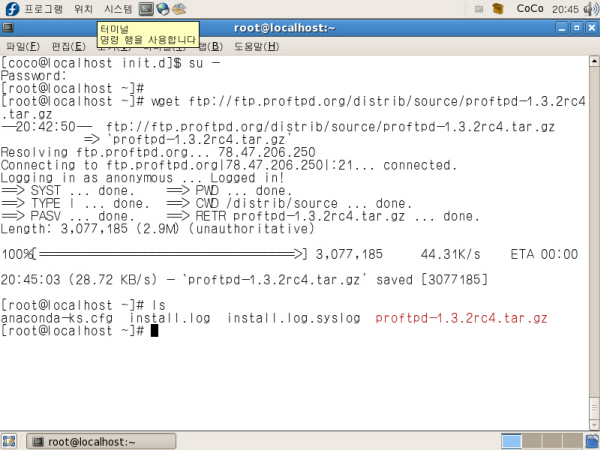우선 FTP를 설치하기 위해서는 “root” 계정이 필요합니다. 이유는 소스를 직접 컴파일해서 실행파일로 만들어야 하기 때문입니다.
따라서 “su -” 명령어를 이용하여 사용자 계정에서 “root” 계정으로 로그인 합니다.


root 계정으로 로그인하였다면, FTP를 설치하기 위해 FTP 서버 프로그램을 다운로드 받아야 합니다.
FTP서버로는 아직까지 많은 사용자를 확보하고 있으며 사용과 설정이 간편한 “ProFTPd”를 이용합니다.
직접 인터넷으로 접속하여 다운로드 받을 수 있으며 wget 명령어를 이용합니다.
wget http://www.lovecoco.net/dataout/userdata/proftpd-1.3.3d.tar.gz [다운로드]

다운로드 받은후 “ls” 명령어로 확인하면 “proftpd-1.3.3a.tar.gz” 파일이 다운로드 된것을 확인할 수 있다.
.gz 파일은 zip으로 압축되어 있다는 뜻이며, 압축을 해제하기 위해서는 “gzip” 명령에를 사용하고 압축을 해제하는 “-d” 옵션을 사용한다.
gzip -d proftpd-1.3.3a.tar.gz
압축 해제후 “ls” 명령어로 확인하면 “proftpd-1.3.3a.tar.gz” -> “proftpd-1.3.3a.tar” 로 변경된 것을 확인할 수 있다.
다음은 “tar”로 묶은 파일을 풀어야 한다.
“tar” 명령에서 묶은 파일을 푸는 명령어는 “tar”에 옵션 “-xvf”를 사용한다.
tar -xvf proftpd-1.3.3a.tar

위의 명령어를 입력하면 파일이 쭈욱 풀리는 것을 볼수 있으며 “ls -al” 명령어로 확인하면, 파란색의 폴더 “proftpd-1.3.3a”가 생성된것을 확인할 수 있다.
해당 디렉토리로 이동한다.
cd proftpd-1.3.3a

이동후 ProFtpd의 설치를 위해 컴파일 준비를 한다. 컴파일은 “configure” 명령어를 일반적으로 이용하며, 옵션으로는 “–prefix”를 사용하여 설치하고자 하는 곳의 위치를 설정해준다.
./configure –prefix=/usr/local/proftpd
명령어를 입력한다.

명령어를 입력하면 여려 옵션을 스스로 체크하는 화면이 쭈욱 올라간다. 별도의 오류가 없이 종료되면, 위의 화면과 같이 나온다. 이제 실제 실행파일을 만드는 명령어를 입력한다.
make all

명령어를 입력하면 컴파일되는 화면이 쭈욱~~~ 지나가며 약 몇분후 종료 되면, 위의 화면처럼 나왔다면 실행파일을 만드는데 성공한것이다.
다음로는 실행파일을 실제 설정한 디렉토리로 설치하는 과정이 남았다. 설치하는 명령어는 다음과 같다.
make install

명령어를 입력하면 실제 복사되는 화면이 나오며, 위와 같은 화면이 나오면 모든 설치가 완료 된것이다.
이제 남은 일은 Proftpd의 설정파일을 확인하여 익명접속 (누구나 FTP에 접속할 수 있는 권한)을 빼고 인증된 사용자만 접속가능하도록 수정하는 일과 함께 FTP의 실행권한을 설정하는 일이 남았다.
Proftpd의 설정파일은 위와 같이 설치했을 경우 “/usr/local/proftpd/etc/proftpd.conf”에 있으며 해당 파일을 편집해야 한다.
편집은 vi 편집기를 이용하여 편집한다.
vi /usr/local/proftpd/etc/proftpd.conf

위의 명령어를 입력하면, 위의 화면이 나오는데, 29번째 줄과 30번째 줄을 다음과 같이 변경해야 한다.
user ftp
Group ftp
또한 다음 페이지의 (Ctrl+F) 항목중..
<Anonymous ~ftp>
user ftp
Group ftp
.
.
.
.
</Anonymous>
부분을 아래의 그림처럼 모두 주석처리 한다.
#<Anonymous ~ftp>
# user ftp
# Group ftp
# .
# .
# .
# .
#</Anonymous>
vi의 파일을 저장하고 종료한다. (vi 사용법은 꼭 인터넷등을 통하여 습득해둘것!)
proftpd의 실행파일이 있는 위치로 이동한다.
cd /usr/local/proftpd/sbin

이동후 “ls -al” 명령어를 확인하면 3개의 명령어가 보이는데 이중 “proftpd” FTP의 실행파일이다.
다음과 같이 실행한다.
./proftpd &
실행후 “ps -aux | grep ftp”로 확인하면 proftpd 가 첫번째 행에 실행중인것을 알수 있다.

이제 제대로 접속된는지 확인해야 한다.
우선 현재 Linux의 IP를 확인해야하는데 IP 확인은 “ifconfig -a” 명령어를 통하여 확인할 수 있다.

위의 그림처럼 eth0 부분 2번째 줄, “inet addr : 192.168.41.130” 에서 192.168.41.130 이 IP 주소가 된다.
이제 본인의 컴퓨터 (윈도우)에서 시작 실행 “ftp IP주소”를 입력해야 하는데 현재 Linux의 IP는 ifconfig 명령어 실행결과 “192.168.41.130”이므로 “ftp 192.168.41.130″와 같이 입력하면 FTP에 접속되었다는 메시지와 함께 사용자 아이디를 묻는 화면이 뜬다.

위의 그림처럼 본인의 사용자 ID와 암호를 입력하면 “220 User coco logged in” 이라는 행이 정상적으로 출력되면 FTP의 설정은 완료 된것이다.
이제 마지막으로 리눅스 부팅시 자동으로 실행되도록 하기 위해서는 “/etc/rd.local” 파일에 실행파일을 추가등록만 해주면 된다.
vi /etc/rc.local
위의 명령어를 입력한후 제일 마지막 줄에
/usr/local/proftpd/sbin/proftpd &
을 추가해주면 모두 완료 된다.